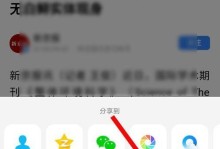在安装或升级操作系统时,使用U盘安装已成为常见的选择。本文将详细介绍如何使用U盘安装W10原版系统,让您轻松完成操作系统的安装。
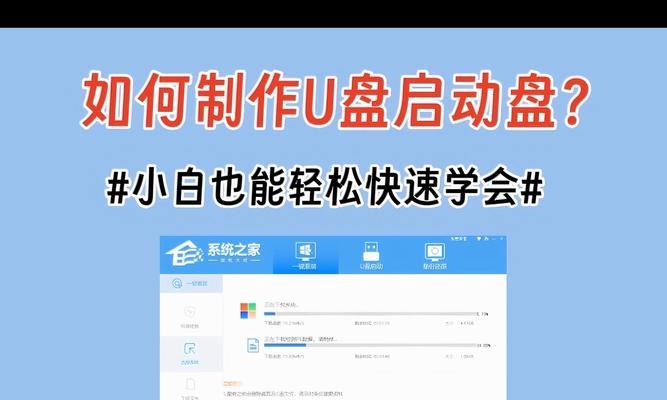
标题和
1.准备工作
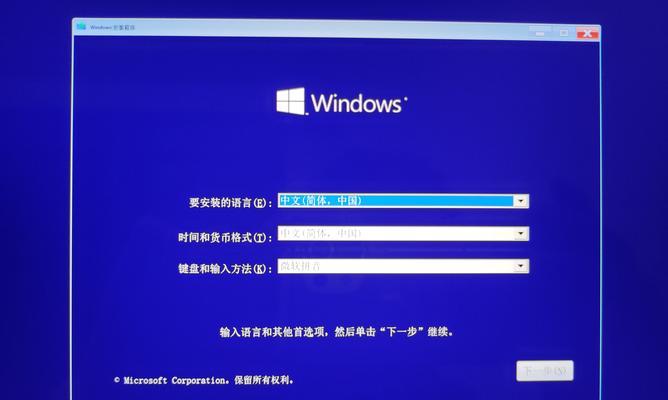
在开始安装W10之前,我们需要准备一些必要的材料和文件,包括一台计算机、一个空白U盘以及W10原版系统的镜像文件。
2.下载W10原版系统镜像
在官方网站或可信赖的软件下载站点上下载W10原版系统镜像文件,并确保其与您计算机的硬件兼容。
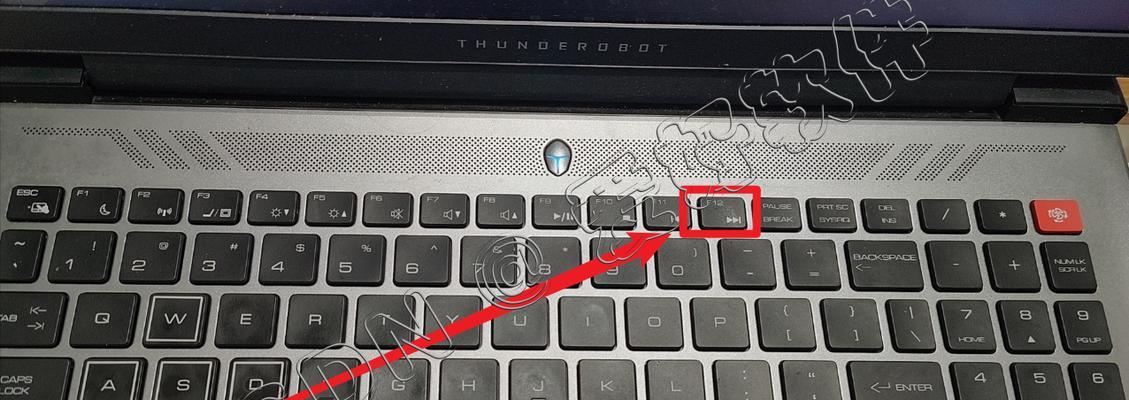
3.格式化U盘
使用电脑自带的格式化工具或第三方工具,将U盘格式化为FAT32或NTFS格式,并确保其为空白U盘。
4.创建可引导的U盘
使用第三方工具,如Rufus等,将W10原版系统镜像文件写入U盘,并创建可引导的U盘。
5.设置计算机启动顺序
进入计算机的BIOS设置界面,将U盘设置为首选启动设备,并保存设置。
6.启动计算机并进入安装界面
重启计算机,在启动时按下相应的快捷键进入U盘引导界面,并选择以U盘启动。
7.选择安装语言和时间
在安装界面上,选择您希望使用的安装语言和时区,并点击“下一步”继续。
8.接受许可协议
阅读并接受微软的许可协议,然后点击“下一步”。
9.选择安装方式
在安装界面上,选择“自定义:仅安装Windows(高级)”选项,以进行自定义安装。
10.创建系统分区
在分区界面上,选择一个适当的磁盘和分区,点击“新建”创建一个系统分区。
11.安装系统文件
选择系统分区,点击“下一步”开始安装系统文件,并耐心等待安装过程完成。
12.完成最后设置
在安装完成后,按照提示进行最后的设置,包括网络连接、用户账户等。
13.更新驱动程序
在安装完成后,及时更新计算机的驱动程序,以确保系统的稳定性和兼容性。
14.安装常用软件
根据个人需要,安装一些常用的软件和工具,以便提高计算机的使用效率。
15.完成安装
经过以上步骤,您已成功使用U盘安装了W10原版系统,现在可以开始享受全新的操作系统带来的便利和功能了!
结尾
通过本文的详细步骤图文指导,您已学会如何使用U盘安装W10原版系统。希望这篇教程对您有所帮助,并顺利完成操作系统的安装。如有任何问题,欢迎留言咨询。祝您使用愉快!